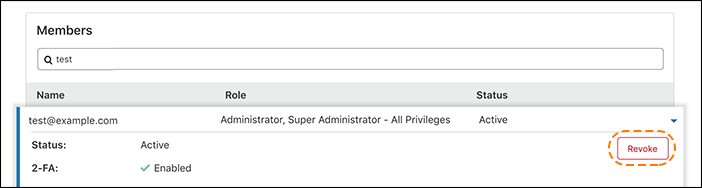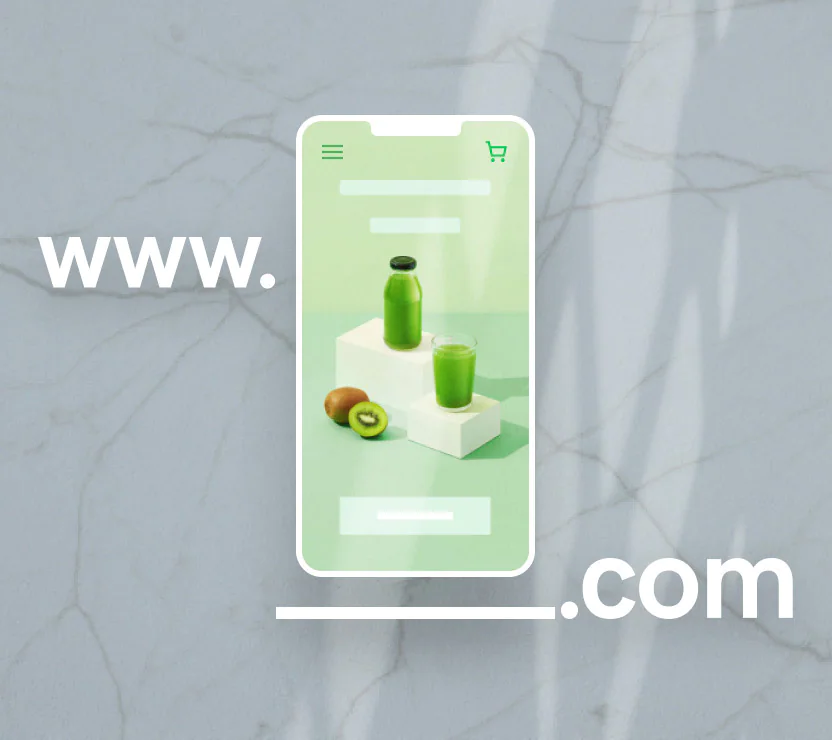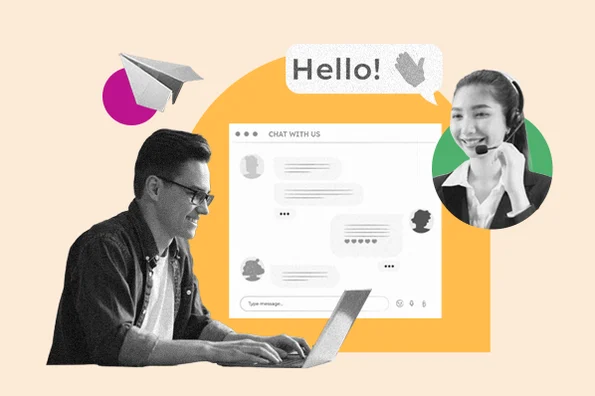Cloudflareへのアクセス共有方法
すべてのCloudflareのお客様プランは、追加メンバーとアカウントアクセスを共有できます。
すべてのプランの顧客は、以下の役割を持つメンバーを持つことができます。
- スーパー管理者 – すべての権限:Cloudflare のすべての設定を編集したり、購入を行ったり、請求情報を更新したり、メンバーシップを管理したりできます。エンタープライズ以外の顧客は、スーパー管理者を一人だけ持つことができます。
- 管理者アカウント全体にアクセスしてダッシュボードを設定できますが、請求やアカウントメンバーシップを管理することはできません。アカウントに管理者として追加できるメンバー数に制限はありません。
さらに、Enterpriseプランのお客様は、複数のスーパー管理者を持つことができ、追加のメンバーシップロールを割り当てることができます。また、スーパー管理者は他のスーパー管理者のアクセスを取り消すことも可能です。Cloudflareで複数ユーザーアカウントを設定する方法をご覧ください。
アカウントメンバーを追加
アカウントにメンバーを追加するには、以下の手順に従ってください:
- Cloudflareダッシュボードにログインしてください。
- アクセスを共有する Cloudflare アカウントを適切なものにクリックしてください。サイトのリストとともに、Home タブが表示されます。
- トップナビゲーションバーにあるMembersタブをクリックしてください。
- メンバーを招待 パネルで、アカウントへのアクセスが必要なメールアドレスを入力してください。追加のメールアドレスを入力することもできます。Cloudflareで子ドメインを有効にする前に、親ドメインから子ドメインへのCloudflare構成が移動されていることを確認してください。子ドメインを追加するためのベストプラクティスを参照してください。
- クリック招待。
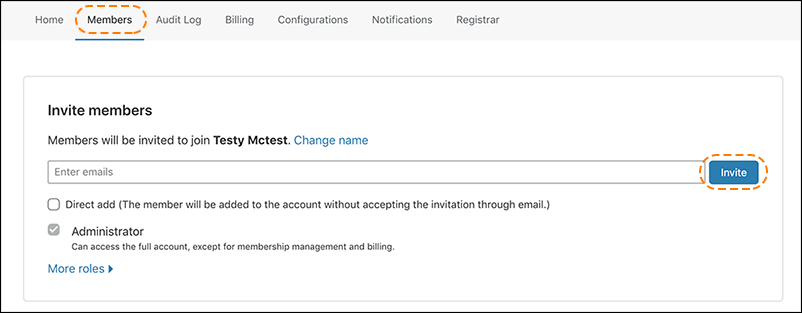
新しいメンバーには、確認リンク付きの招待メールが送信されます。
アカウントメンバーシップを取り消す
ユーザーアクセスを取り消すには、次の手順に従ってください:
- Cloudflareダッシュボードにログインしてください。
- アクセスを取り消す Cloudflare アカウントを適切なものにクリックしてください。 Home タブとサイトのリストが表示されるはずです。
- トップナビゲーションバーにあるMembersタブをクリックしてください。
- メンバーのリストまでスクロールしてください。
- 取り消すメールアドレスを入力してください。一致する結果はメンバーリストに自動的に更新されます。
- メールアドレスの右端にある展開矢印をクリックして、取り消しが必要なメールアドレスを選択してください。
- クリックして取り消す、次に「はい、アクセスを取り消す」をクリックして確認します。